Índice
Windows 10 e Windows 8 vêm com muitas aplicações pré-instaladas por defeito. Estas aplicações integradas também são chamadas "aplicações provisionadas" e estão programadas para serem instaladas a cada utilizador recentemente criado. As aplicações integradas, não podem ser removidas através do Windows GUI como todas as outras aplicações modernas e se as quiser desinstalar do seu sistema tem de utilizar os comandos PowerShell.
Em um tutorial anterior mostramos a forma de desinstalar aplicações Windows Modernas em particular. Neste tutorial mostrarei como desinstalar - de uma só vez - todas as aplicações provisionadas (embutidas) em um computador baseado no Windows 10 ou no Windows 8.
Tenha em mente que quando você desinstala uma aplicação moderna padrão do PowerShell, você só desregistra a aplicação da(s) conta(s) de usuário(s). Se você quiser remover completamente (também) os arquivos de instalação da aplicação então siga as instruções neste artigo: Como excluir os arquivos do pacote de instalação da aplicação Provisória no Windows 10, 8.
- Artigos relacionados: Como desinstalar determinadas aplicações no Windows 10.

Como remover todos os aplicativos pré-instalados do Windows 10 e Windows 8.
Passo 1. abrir PowerShell com privilégios de Administrador.
1. Na caixa de busca de Cortana, digite powerhell *
Nota: No Windows 8, 8.1: Pressione o botão " Windows " + " S " chaves para abrir a caixa de pesquisa e digitar powerhell .
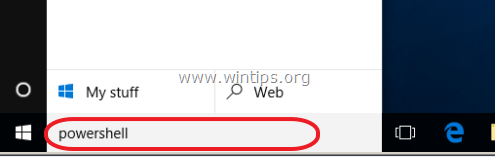
2. Clique com o botão direito no Windows PowerShell sobre os resultados e selecione Executar como administrador .
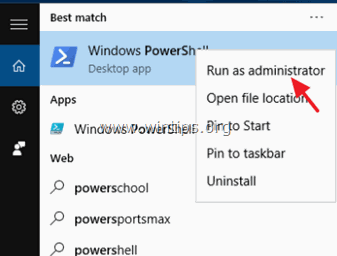
Passo 2. remova todos os aplicativos provisionados embutidos no Windows 10, 8.1 & 8 OS.
Parte 1. remover todos os aplicativos padrão incorporados de uma conta de usuário específica. Parte 2. remover todos os aplicativos padrão incorporados de todas as contas de usuário. Parte 1. como remover todos os aplicativos padrão (incorporados) de uma conta de usuário específica.
Sugestão: O comando abaixo remove todos os aplicativos modernos apenas de uma conta específica. Na minha opinião, eu não sugiro remover todos os aplicativos incorporados, pois alguns aplicativos são importantes para que o Windows funcione corretamente.
- Para remover todas as aplicações incorporadas apenas do corrente dê o seguinte comando:
- Get-AppXPackage
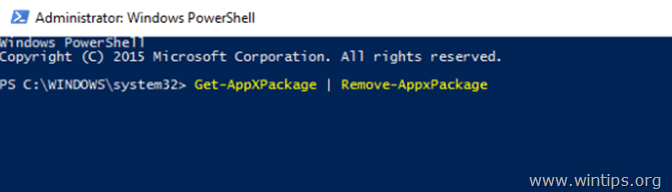
- Para remover todos os aplicativos modernos padrão para um conta de usuário específica dê o seguinte comando:
- Get-AppxPackage -Usuário UserName
Onde UserName : digite o nome de usuário da conta que você deseja remover as aplicações instaladas padrão do seu perfil.
Exemplo No 1: Se você quiser remover todos os aplicativos instalados por padrão para a conta de usuário "User1" em um computador pessoal (local), então você tem que digitar este comando:
- Get-AppxPackage - Usuário1
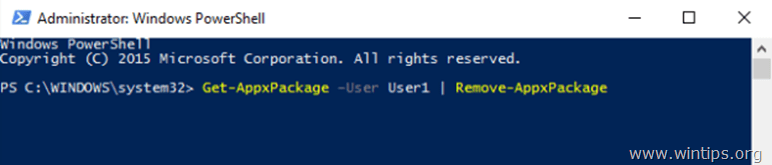
Exemplo No 2: Se você quiser remover todos os aplicativos embutidos padrão para o usuário "User1" em um computador que pertence ao domínio chamado "WINTIPS", então você tem que digitar o seguinte comando:
- Get-AppxPackage -User WINTIPS\User1
Se você quiser restaurar (reinstalar) todos os aplicativos embutidos no futuro leia este artigo: Como reinstalar os aplicativos embutidos padrão no Windows 10.
Parte 2. como remover todos os aplicativos padrão (incorporados) de todas as contas de usuário.
1. Para remover todos os aplicativos padrão de todos os usuários em um computador com Windows 10, dê o seguinte comando na janela PowerShell (Admin) * :
Notas:
O comando abaixo, para remover todos os aplicativos incorporados de todas as contas de usuário, não funciona no Windows 10 1803 e versões posteriores.
2. eu não sugiro remover todos os aplicativos instalados, porque alguns aplicativos são importantes para que o Windows funcione corretamente.
- Get-AppxPackage - AllUsers
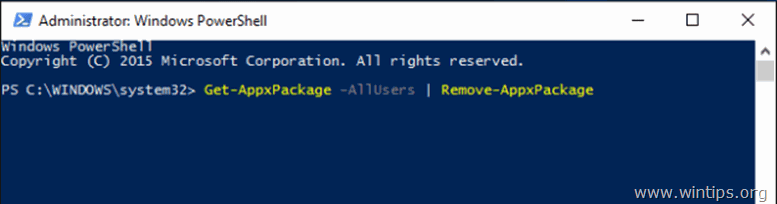
Ajuda adicional:
- Se você quiser excluir todos os pacotes provisionados da App (arquivos de instalação) então siga as instruções neste artigo. Como excluir os arquivos dos pacotes de instalação da App provisionada no Windows 10, 8. Se você quiser restaurar (reinstalar) todas as aplicações incorporadas no futuro leia este artigo: Como reinstalar as aplicações incorporadas padrão no Windows 10.
É isso! Diga-me se este guia o ajudou deixando o seu comentário sobre a sua experiência. Por favor, goste e partilhe este guia para ajudar os outros.

Andy Davis
O blog de um administrador de sistema sobre o Windows





